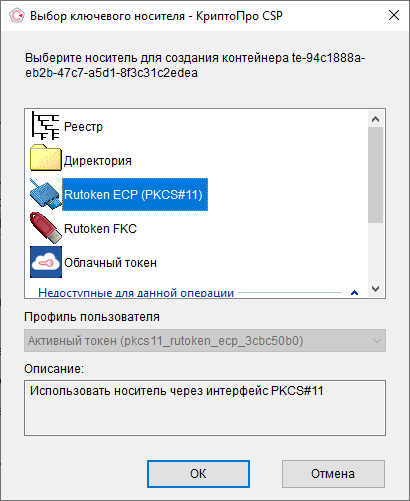Versions Compared
Key
- This line was added.
- This line was removed.
- Formatting was changed.
| Panel | ||
|---|---|---|
| ||
Модели Рутокен с аппаратной криптографией, которые подойдут для генерации ключей для ЕГАИС
|
| Warning |
|---|
| ВАЖНО! При генерации ключевой пары по алгоритму ГОСТ Р 34.10 - 2012 следует выбирать короткий ключ 256 бит. С ключами длиной 512 бит УТМ не работает. При подключении к УТМ ключа с длиной закрытой части 512 бит в логах УТМ будет ошибка |
Способы генерации неизвлекаемых ключей формата PKCS#11для ЕГАИС:
| Panel | ||||||
|---|---|---|---|---|---|---|
| ||||||
|
| Panel | |||||||||||||||||||
|---|---|---|---|---|---|---|---|---|---|---|---|---|---|---|---|---|---|---|---|
| |||||||||||||||||||
Способ 1. С использованием «КриптоПро CSP» версии 5.0 R2 и новее
1) Установите актуальную версию Драйверов Рутокен 2) Подключите из семейства Рутокен ЭЦП 2.0 к компьютеру 3) При генерации ключей нужно использовать версию «КриптоПро CSP» версии 5.0 R2 или новее 4) В окне выбора ключевого носителя выберите, режим позволяет работать с внутренним криптоядром Рутокена через библиотеку PKCS#11.
4) После генерации ключей и записи сертификата на Рутокен, проверьте формат ключей
|
| Panel | ||
|---|---|---|
| ||
Способ 2. С использованием «Генератора запросов сертификатов для Рутокен ЭЦП 2.0 и 3.0»«Генератор запросов сертификатов для Рутокен ЭЦП 2.0 и 3.0» входит в состав Драйверов Рутокен. 1) Установите актуальную версию Драйверов Рутокен 2) Подключите из семейства Рутокен ЭЦП 2.0 к компьютеру 3) Запустите «Панель управления Рутокен» 4) Перейдите на вкладку «Сертификаты» 5) Нажмите кнопку «Ввести PIN-код» и введите PIN-код Администратора 6) Нажмите на кнопку «Выписать сертификат», откроется приложение, что ниже:
|
| Panel | ||||||||||
|---|---|---|---|---|---|---|---|---|---|---|
| ||||||||||
|
Корректное заполнение расширения 1.2.643.100.111
| Модель | значение |
|---|---|
| Рутокен ЭЦП 2.0 2100 | СКЗИ "Рутокен ЭЦП 2.0 2100" |
| Рутокен ЭЦП 2.0 | СКЗИ "Рутокен ЭЦП 2.0" |
| Рутокен ЭЦП 2.0 micro | СКЗИ "Рутокен ЭЦП 2.0 micro" |
| Рутокен ЭЦП 2.0 3000 | СКЗИ "Рутокен ЭЦП 2.0 3000" |
| Рутокен ЭЦП 2.0 3000 micro | СКЗИ "Рутокен ЭЦП 2.0 3000 micro" |
| Рутокен ЭЦП 2.0 3000 Type-C | СКЗИ "Рутокен ЭЦП 2.0 3000 Type-C" |
| Рутокен ЭЦП 2.0 Flash | СКЗИ "Рутокен ЭЦП 2.0 Flash" |
| Смарт-карта Рутокен ЭЦП 2.0 2100 | СКЗИ "Смарт-карта Рутокен ЭЦП 2.0 |
| Panel | ||||
|---|---|---|---|---|
| ||||
Может быть полезно
Инструкция: Переход на УТМ ЕГАИС 4 |